
Ikhadi levidiyo yenye yezona zinto zibalulekileyo zekhompyuter. Inoxanduva lokubonisa lonke ishedyuli kwi-mober. Ukuze i-adaptha yakho yevidiyo inxibelelane nesona sixhobo sanamhlanje, kunye nokuphelisa ubungozi obahlukeneyo, kufuneka uhlaziye abaqhubi kuyo rhoqo. Masibone ukuba kungenziwa njani kwi-PC eSebenza iWindows 7.
Iindlela zokuhlaziya i-adaptha yevidiyo
Zonke iindlela zokuhlaziya ikhadi levidiyo zinokwahlulwa zibe ngamaqela amathathu amakhulu:- NgeSoftware yeqela lesithathu elenzelwe ngokukodwa ukubalwa kwabaqhubi basekhaya;
- Usebenzisa iadaptha yevidiyo ye-video;
- Faka kuphela indlela yenkqubo yokusebenza.
Ukongeza, iinketho zomsebenzi zixhomekeka ekubeni unabo na aba basebenzisi beevidiyo eziyimfuneko kwimithombo yeendaba ze-elektroniki okanye kuya kufuneka uzifumane kwi-Intanethi. Okulandelayo, siza kuqwalasela ngokweenkcukacha iindlela ezahlukeneyo zokuhlaziya la macandelo enkqubo.
Indlela yoku-1: Iinkqubo zeqela lesithathu
Njengoko kuchaziwe apha ngasentla, kunokwenzeka ukuvelisa uhlaziyo usebenzisa isoftware yeqela lesithathu. Cinga ngendlela yokwenza oku kumzekelo wenye yeenkqubo ezidumileyo zokuhlaziywa kwesisombululo sokuhlaziya.
- Qhuba isicelo sesisombululo sokuqhuba. Baza kuhlalutya inkqubo esekwe kuyo inkqubo yokufaka abaqhubi.
- Emva koko, indawo yomsebenzi yenkqubo iya kuvulwa ngokuthe ngqo, apho kufuneka ucofe khona kwikhompyuter "uqwalasela ikhompyutha" ngokuzenzekelayo ".
- Indawo yokubuyisela kwakhona iya kwenziwa, kwaye ke ngokuzenzekelayo ilungelelanise i-PC, kubandakanya ukongeza abaqhubi abalahlekileyo kunye nohlaziyo lwaphelelwe lixesha, kubandakanya amakhadi evidiyo.
- Emva kokugqiba le nkqubo kwi-Cospack Piloc Pilock, umyalezo uya kuvela owazisa malunga nokuseta ngempumelelo kwenkqubo kunye nokuhlaziya abaqhubi.
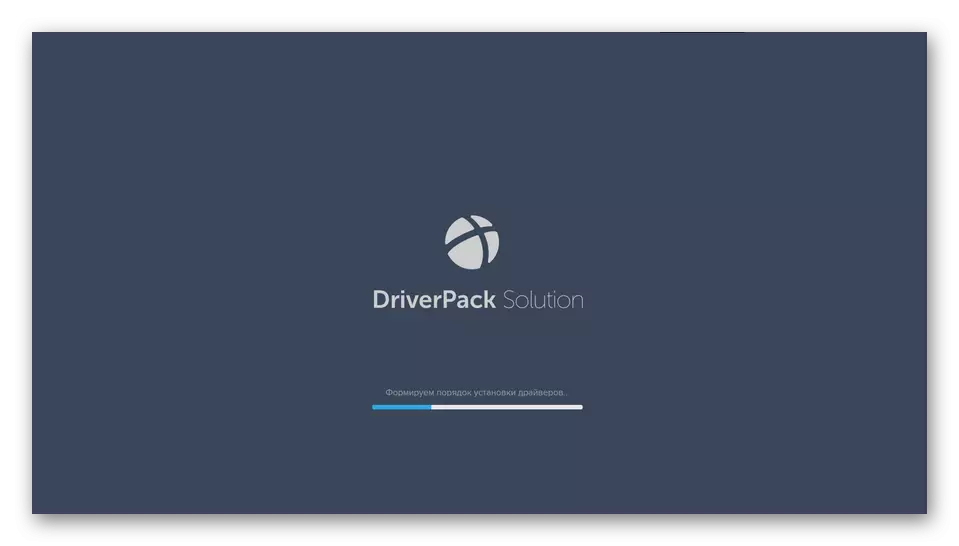
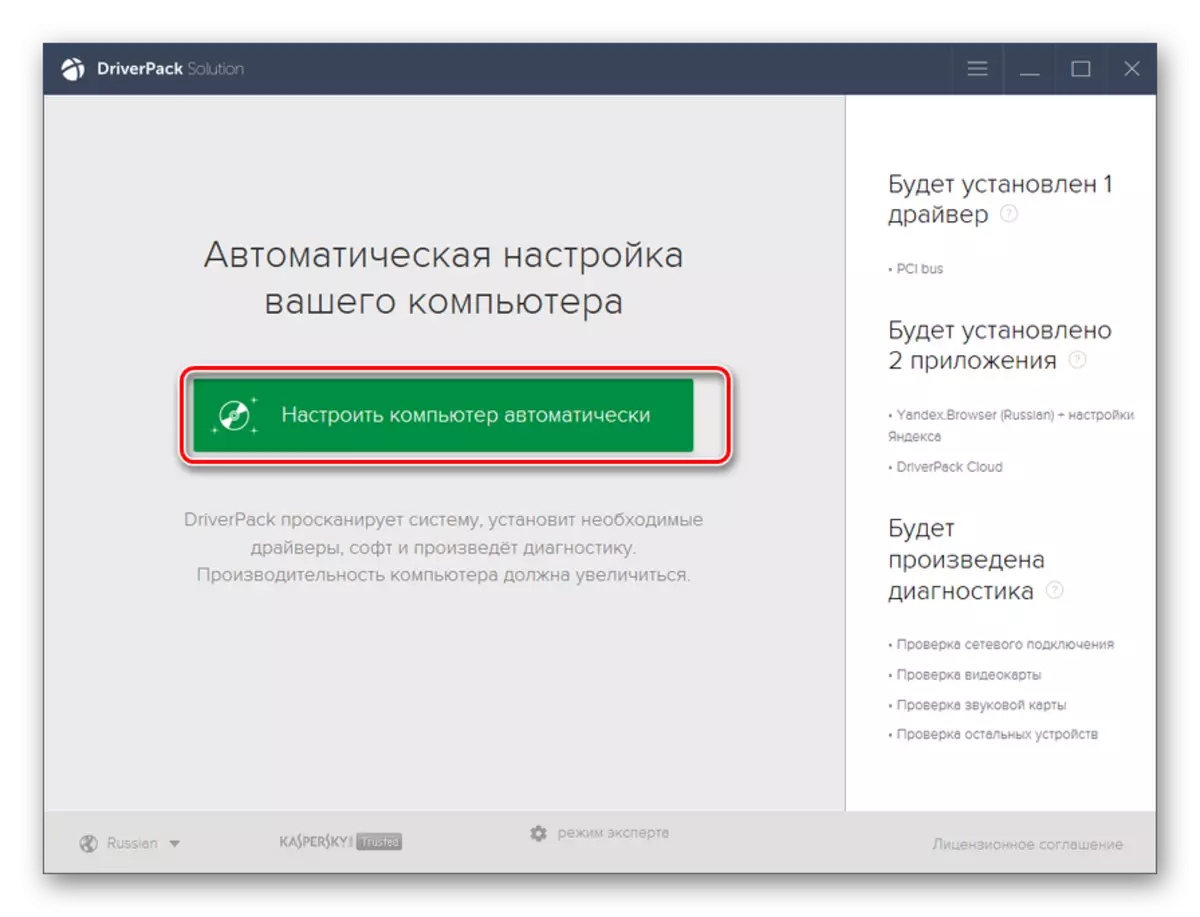
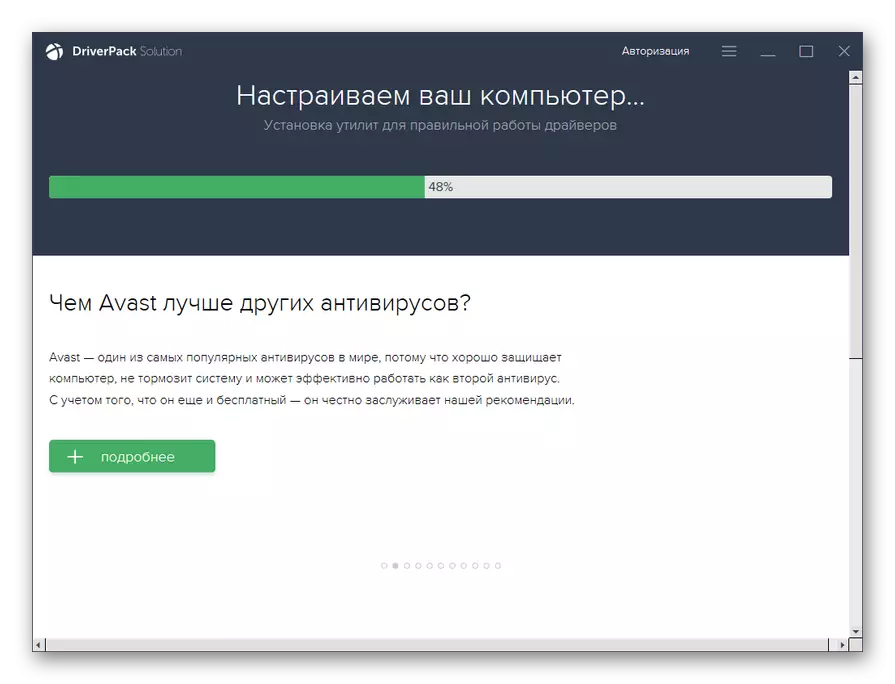
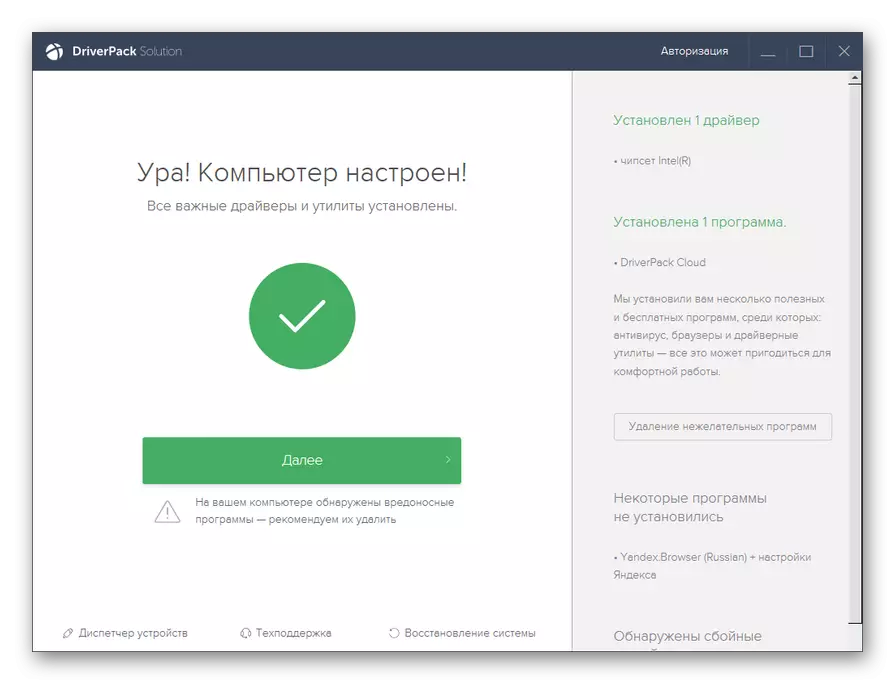
Inzuzo yale ndlela kukuba ayifuni uhlaziyo kwimithombo yeendaba ze-elektroniki, njengokusebenzisa isicelo, ukukhangela ngokuzenzekelayo kwezinto eziyimfuneko kwi-Intanethi ngokuzenzekelayo. Kubalulekile ukuba uqonde ukuba ayisiyiyo kuphela umqhubi wekhadi levidiyo oya kuhlaziywa, kodwa nazo zonke ezinye izixhobo nazo. Kodwa oku kwanenye iqulathe ukungabikho kwale ndlela, kuba ngamanye amaxesha umsebenzisi akafuni kuhlaziya abaqhubi, kunye nokufaka isoftware eyongezelelweyo efakwe kwisisombululo se-Pringpack kwimowudi yokuzenzekelayo. Ngakumbi ukusukela ezi nkqubo azisoloko ziluncedo.
Kwabo basebenzisi abanqwenela ukufumanisa ukuba kufuneka zifakwe ntoni, kwaye yintoni engalunganga, indlela yengcali ikhona kwisisombululo sokuqhuba.
- Kwangoko emva kokuqala nokuskena inkqubo yesisombululo sokuqhuba emazantsi e-windows evule iwindophu yenkqubo, cofa "kwimodi yengcali".
- Ifestile ye-windows ekhuthazayo ye-Prepack ivuliwe. Ukuba ufuna ukufaka umqhubi wevidiyo kuphela, kodwa awufuni ukufaka nayiphi na izicelo, okokuqala, yiya kwicandelo "lokufaka iinkqubo ezisisiseko".
- Apha, susa iibhokisi zokukhangela kuzo zonke izinto eziphathelweyo kuzo. Ngokubalandelayo nqakraza kwi "faka umqhubi" kwithebhu.
- Ukubuyela kwifestile echaziweyo, shiya apho tinks ngaphezulu kwezi zinto ufuna ukuhlaziya okanye ukufaka. Qiniseka ukuba ushiya uphawu kufutshane nomqhubi wevidiyo oyifunayo. Emva koko cinezela "Faka yonke into".
- Emva koko, inkqubo yokufaka izinto ezikhethiweyo, kubandakanya uhlaziyo lomqhubi wevidiyo uqala.
- Emva kokugqiba le nkqubo, njengakwindlela yokusebenza yangaphambili, iwindow iya kuvula loo ngxelo kwisiphelo esiyimpumelelo. Kule meko kuphela iya kufakelwa izinto eziyimfuneko ozikhethileyo, kubandakanya nohlaziyo lwefowuni yevidiyo.
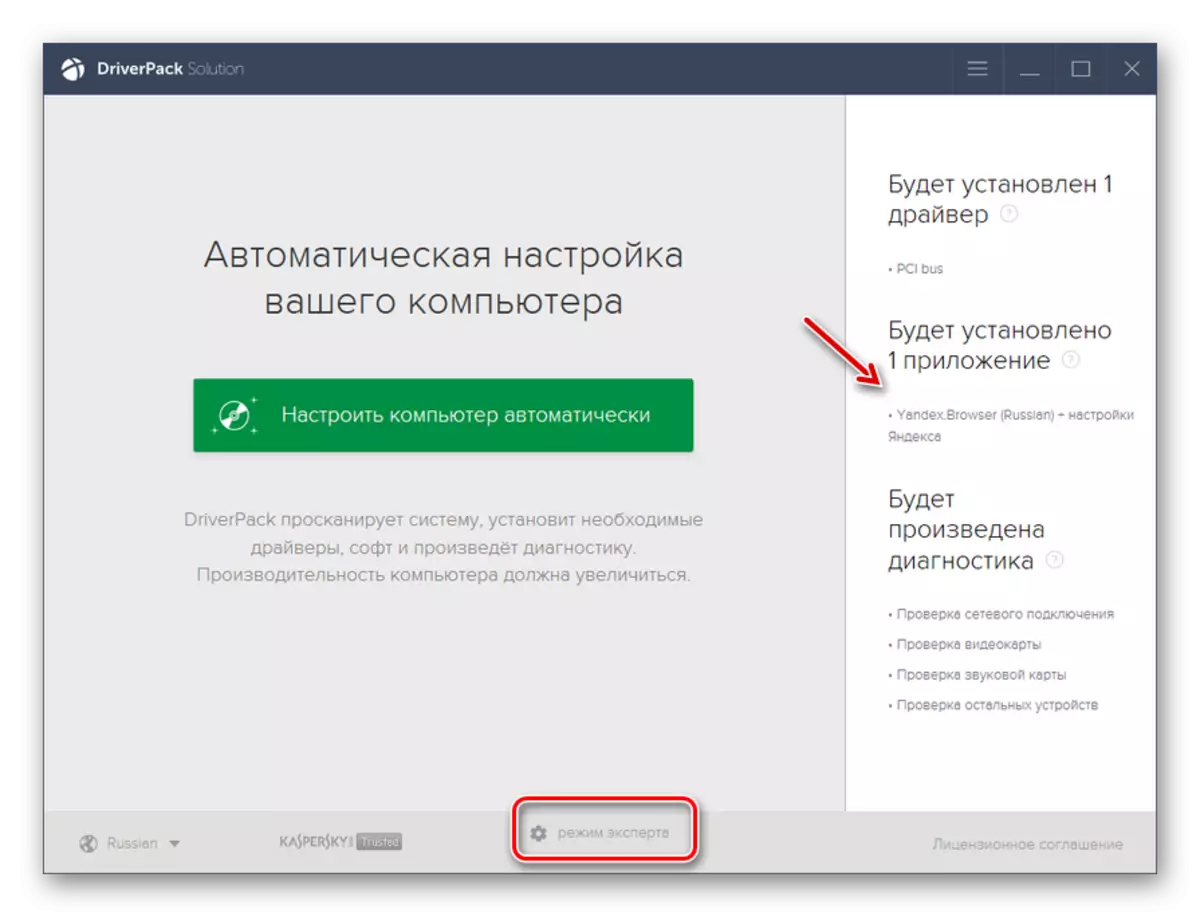
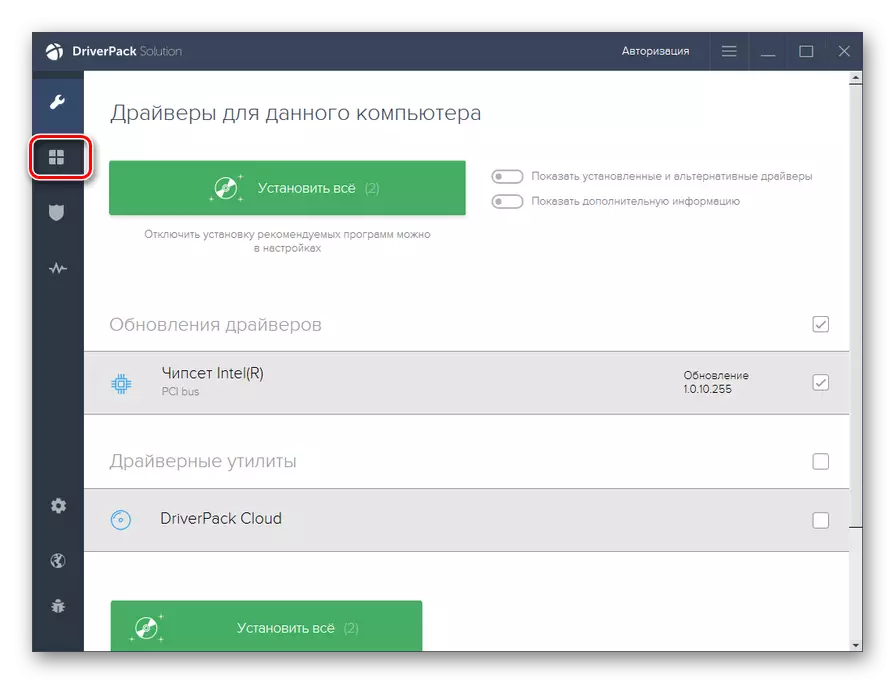
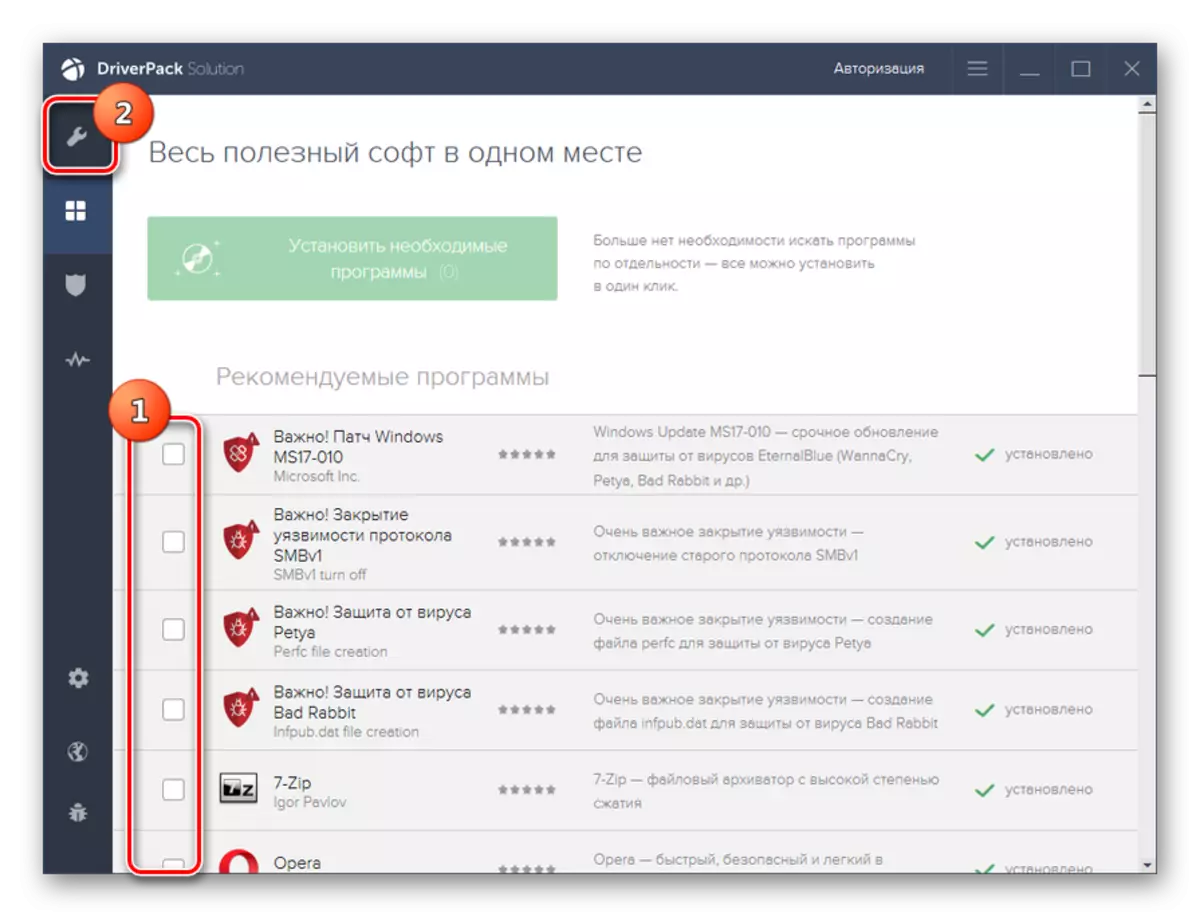
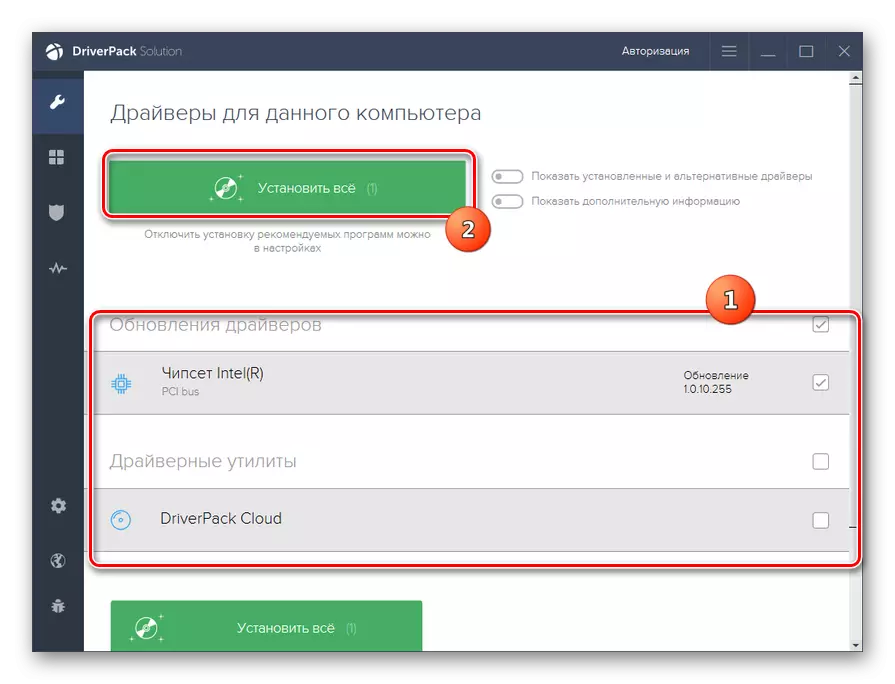
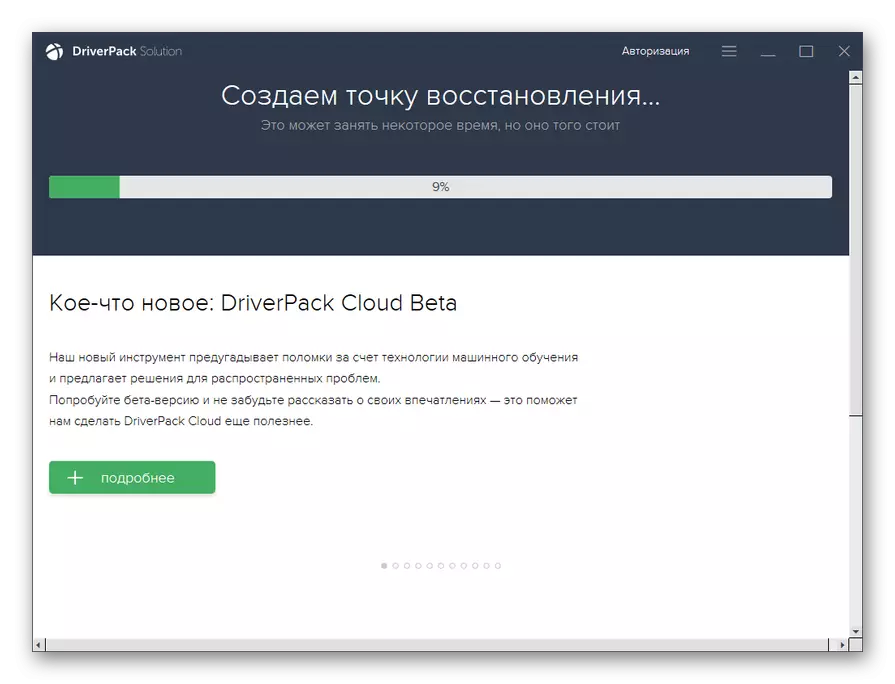
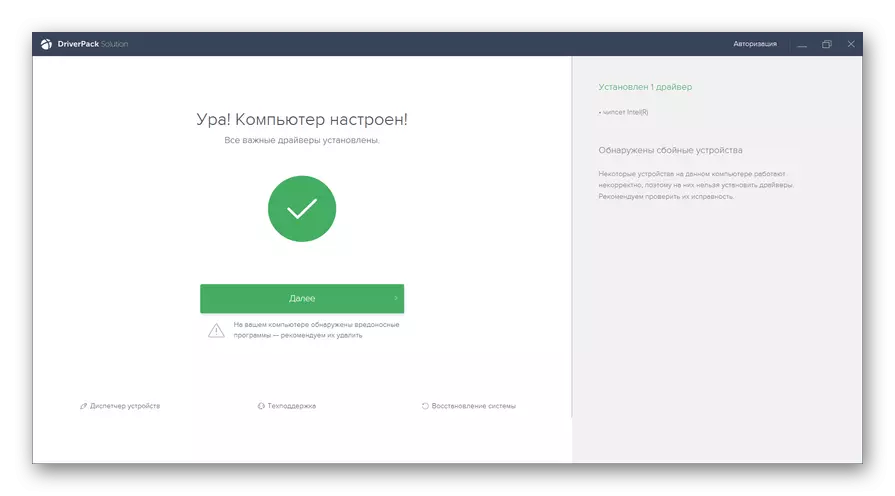
Ukongeza kwisisombululo sokuqhuba, ungasebenzisa ezinye iinkqubo ezizodwa ezizodwa, ezinjenge-drivermax.
Isifundo:
Uhlaziyo lomqhubi kunye nesisombululo sokuqhuba
Uhlaziyo lomqhubi nge-drivermax
Indlela 2: Isoftware yeKhadi leVidiyo
Ngoku makhe siqonde indlela yokuhlaziya umqhubi wevidiyo usebenzisa isoftware yekhadi levidiyo exhunyiwe kwikhompyuter. I-algorithm yesenzo inokwahluka kakhulu kuxhomekeka kuMvelisi weadaptha yevidiyo. Masiqalise ukujonga inkqubo yesoftware ye-NVidia.
- Cofa kwi "Desktop" (i-Desktop "(i-PCM) ngemouse ekunene kwaye kuluhlu oluvelayo, khetha" iphaneli yokulawula i-NVANIIA ".
- Ifestile yokulawula i-adaptha yevidiyo ivuliwe. Cofa kwi "Nyanga" kwimenyu ethe tyaba. Ukusuka kuluhlu, khetha "uhlaziyo".
- Kwinkqubo yokuhlaziya ifestile evula, cofa kwithebhu yokhetho.
- Ukuya kweli candelo apha ngasentla, nikela ingqalelo kwi "hlaziya" kwindawo "yokuhlaziya" phambi komdlali we "program". Kwimeko yokungabikho, yindawo kwaye ucofe ". Emva koko, buyela "kwi-chad" ithebhu.
- Ukubuyela kwithebhu yangaphambili, cinezela "Ukujonga ukufumaneka kohlaziyo ...".
- Emva koko, inkqubo yokuqinisekisa ukufumaneka kohlaziyo olukhoyo kwiwebhusayithi esemthethweni yomphuhlisi wekhadi levidiyo iya kwenziwa. Phambi kohlaziyo olungachazwanga, baya kulayishwa kwaye bafakwe kwiPC.
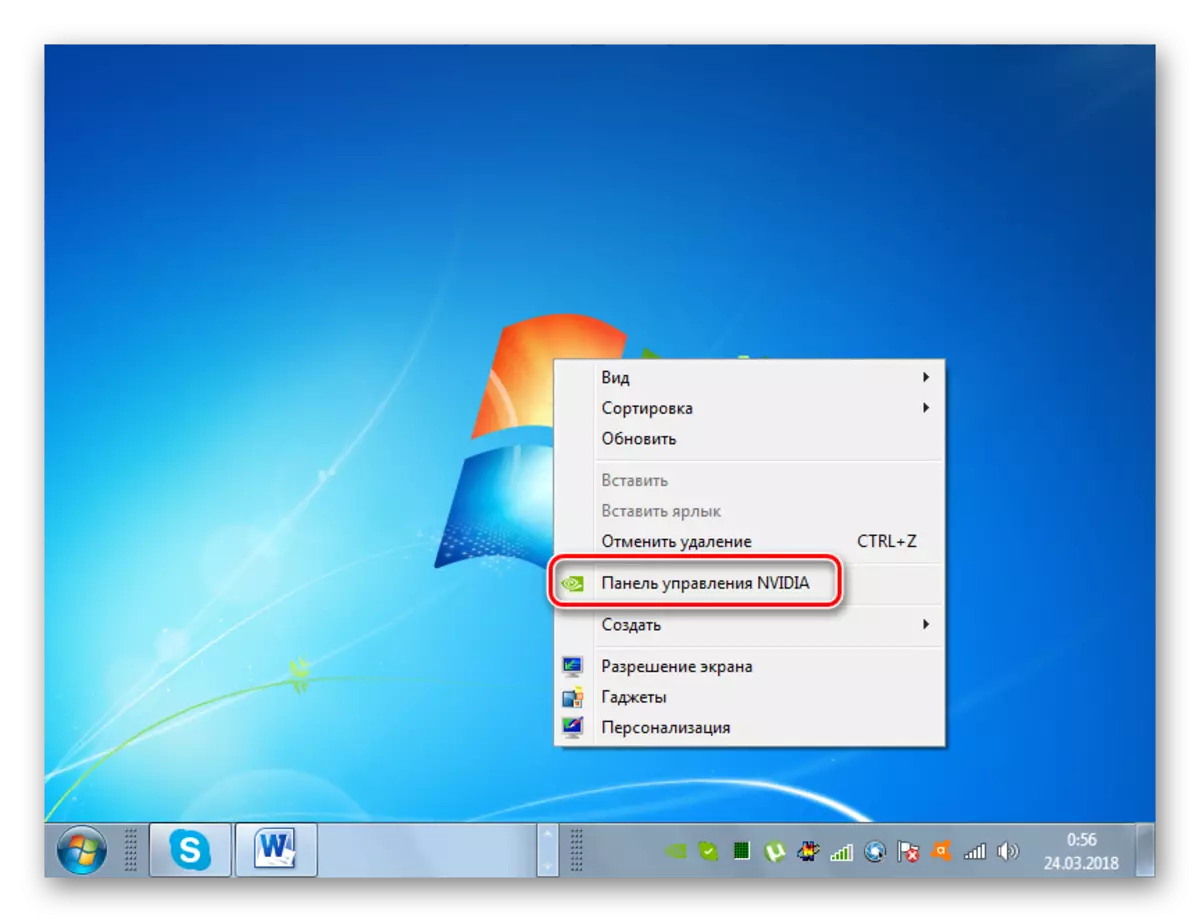
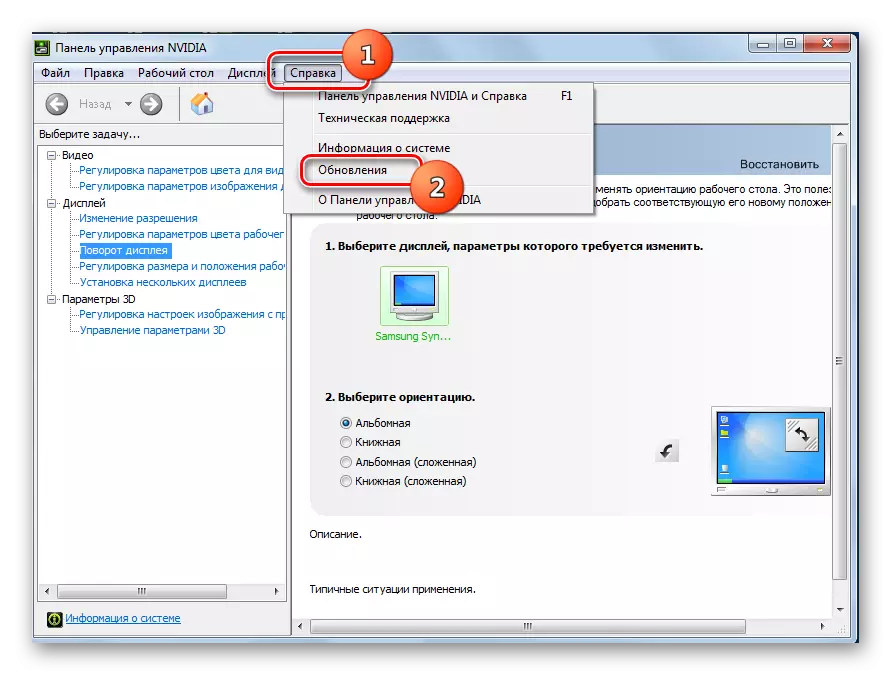
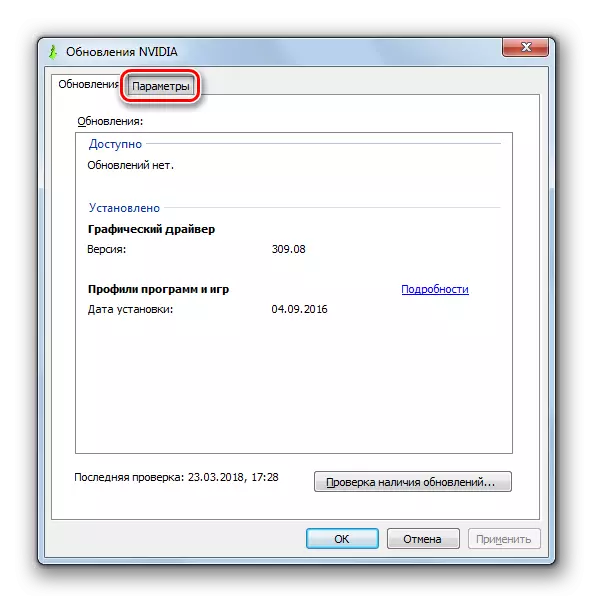
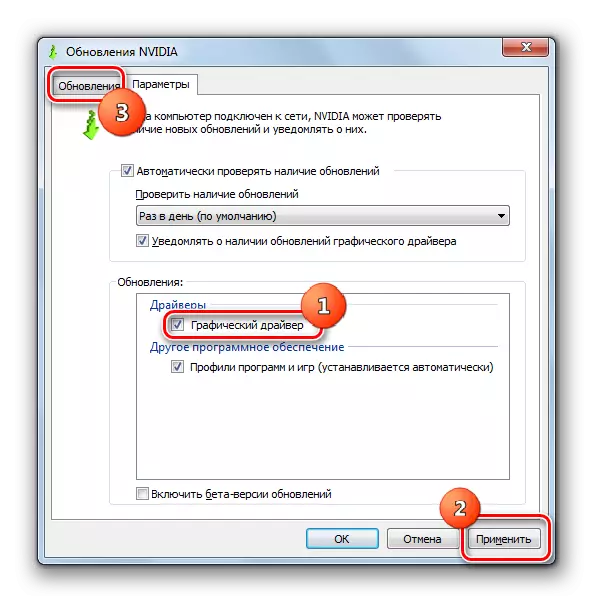
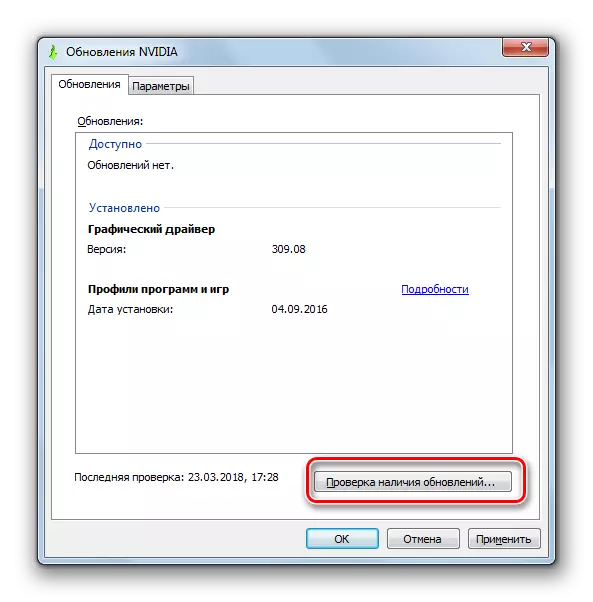

ISIFUNDO: Ungahlaziya njani uMqhubi we-hividia yevidiyo
Amakhadi eVidiyo enziwe yi-AMD, isoftware ebizwa ngokuba yi-AMD Radeon Isoftware Isoftware. Yenza uhlaziyo lomqhubi wevidiyo kulo voti, ungacofa kwicandelo "lokuhlaziya" lale nkqubo ezantsi kwemfazwe.
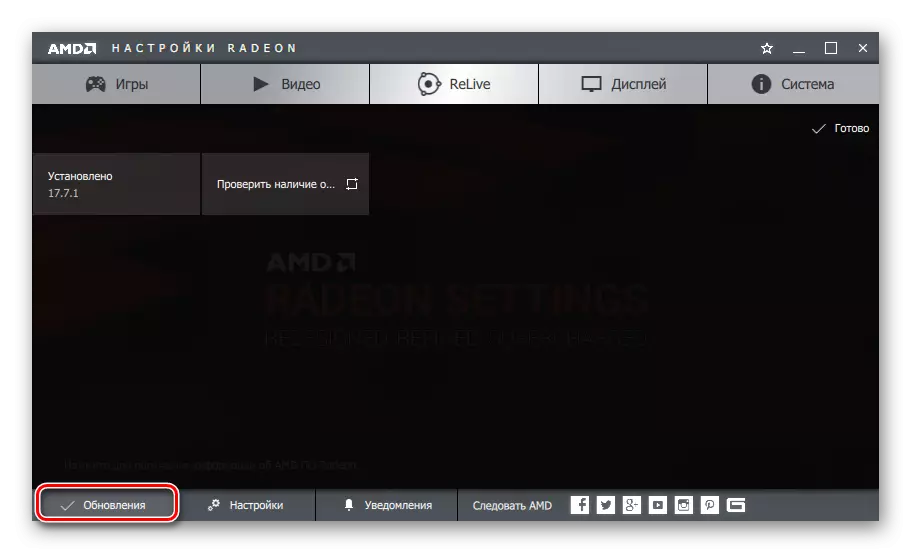
Isifundo: Ukufakelwa kweengozi zevidiyo usebenzisa isoftware ye-AMD Radeon Crimson
Kodwa ukulungisa nokugcina iiadters ezindala ze-AMD, iZiko loLawulo lweBatalyst lisetyenziswa. Ngokubhekisele apha ngezantsi, uya kufumana inqaku ngendlela yokuyisebenzisa ukukhangela kunye nokuhlaziya abaqhubi.
Isifundo: Ukuhlaziya iikhadi lekhadi levidiyo kunye neZiko loLawulo lwe-AMD Catalyst
Indlela 3: Ukukhangela uhlaziyo lomqhubi nge-ID yevidiyo ye-adapter
Kodwa kwenzeka ukuba akukho hlaziyo luyimfuneko, ukukhangela ngokuzenzekelayo akunikezeli kwanto, kwaye awukwazi ukusebenzisa iinkqubo zeqela lesithathu lokukhangela kunye nokufaka isizathu esithile, awufuni okanye awufuni okanye awufuni. Yintoni omele uyenze kule meko? Kwiimeko ezinjalo, unokufumana umqhubi wevidiyo uhlaziyo ngokwe-ID ye-adaptha. Lo msebenzi usenziwa ngokuyinxenye kumphathi wesixhobo.
- Ukuqalisa, chonga i-ID yesixhobo. Cofa "Qala" uye kwiPaneli yoLawulo "
- Kwindawo evula, cofa kuyo "inkqubo kunye nokhuseleko".
- Emva koko, kwi "inkqubo" ibhloko, qhubeka "ngumbhalo" wesixhobo ".
- Umnxibelelanisi we- "COFTER" uza kusebenza. Uluhlu lweentlobo ezahlukeneyo zezixhobo ezinxulumene nekhompyuter ziboniswe kwiqokobhe layo. Cofa kwigama "I-adapter yevidiyo".
- Uluhlu lwamakhadi evidiyo edityaniswe kwikhompyuter yakho iya kuvela. Uninzi luhlala lukhona igama elinye, kodwa mhlawumbi aliqela.
- Cofa kabini igama lekhadi levidiyo elifunayo ngeqhosha lasekhohlo iqhosha.
- Ifestile ye-adap yevidiyo ivuliwe. Yiya kwicandelo "leenkcukacha".
- Kwindawo evuliweyo, cofa kwicandelo "lepropathi".
- Kuluhlu oluhlakeleyo oluvelayo, khetha ukhetho lwezixhobo.
- Emva kokuba le nto ingentla ikhethiwe, ikhadi levidiyo liboniswe kwindawo "yexabiso". Kunokubakho ukhetho. Ngokuchaneka okukhulu, khetha eyona inde. Cofa kwi-PCM kwaye ukhethe "Khuphela" kwimenyu yemeko. Ixabiso le-ID liya kubekwa kwibhodi eqhotyoshwayo yePC.
- Ngoku kufuneka uvule isikhangelisi kwaye uye kwenye yeziza ezikuvumela ukuba ufumane abaqhubi kwi-ID yezixhobo. Eyona ithandwa kakhulu enjalo i-whlon yeWebhu ye-Devid.drp.SU, kumzekelo esiza kuqwalasela ngakumbi isenzo.
- Ukuguqula kwindawo echaziweyo, faka ulwazi kwicandelo lokukhangela, elalikhutshelwe ngaphambili kwibhodi eqhotyoshwayo kwi-Parties yeFowuni. Phantsi kwentsimi kwindawo yenguqu yeWindows, cofa ngokuthi "7", kuba sisenza uhlaziyo lwebhokisi yokujonga: "X64" (ngokuxhomekeke ukukhululwa kwe-OS). Emva kokuba ifakiwe yonke idatha, cofa iqhosha "Fumana abaqhubi".
- Emva koko iwindow iboniswe ngeziphumo zeziphumo ezifanelekileyo kumbuzo wokukhangela. Kuya kufuneka ufumane inguqulelo yamva nje yomqhubi wevidiyo. Njengomthetho, ngowokuqala ukuqhekeka. Umhla wokukhutshwa unokubonakala kwikholamu yenguqulelo yomqhubi. Emva kokuba ixesha lokugqibela lifunyenwe, cofa iqhosha "Khuphela" elikwilayini ehambelana nayo. Inkqubo yokukhuphela ifayile esemgangathweni iya kuqala, ngenxa yoko umqhubi wevidiyo uza kulayishwa kwi-PC Hard Disk.
- Buyela "kuMphathi weSixhobo" kwaye uvule icandelo "le-Adapters yevidiyo". Cofa kwigama lekhadi levidiyo yePCM. Khetha "Abaqhubi abahlaziyiweyo ..." kwimenyu yemeko.
- Iwindows iya kuvulwa, apho kufuneka wenze ukhetho lwendlela yokuhlaziya. Cofa kwigama "Yenza ukukhangela kwabaqhubi kule khompyuter."
- Emva koko, iwindow iya kuvulwa apho kuya kufuneka uchaze umkhombandlela, idiski okanye idiski okanye i-Died okanye iDegium yangaphandle apho iphinde ilayishwe ngaphambili. Ukwenza oku, cinezela "uphononongo ...".
- "Isishwankathelo seefolda ..." I-Window ivuliwe, apho kufuneka uchaze ikhathalogu yogcino lohlaziyo olukhutshelweyo.
- Ke kukho imbuyekezo ezenzekelayo kwifestile yangaphambili, kodwa sele inesixhobo esihlengahlengisiweyo. Cofa ".
- Emva koko, uhlaziyo lwe-vidiyo upecy luya kufakwa. Iya kuhlala kuphela yokuqalisa ikhompyuter.
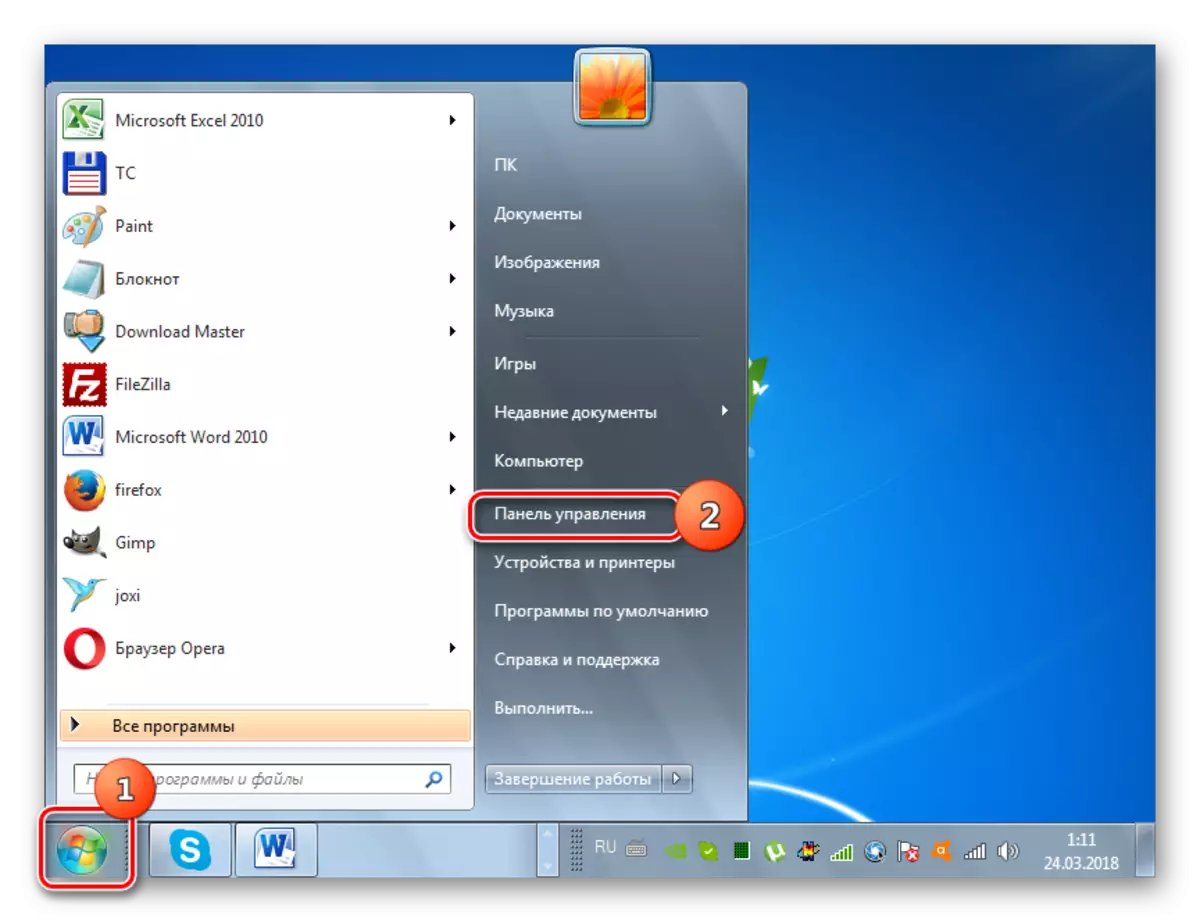
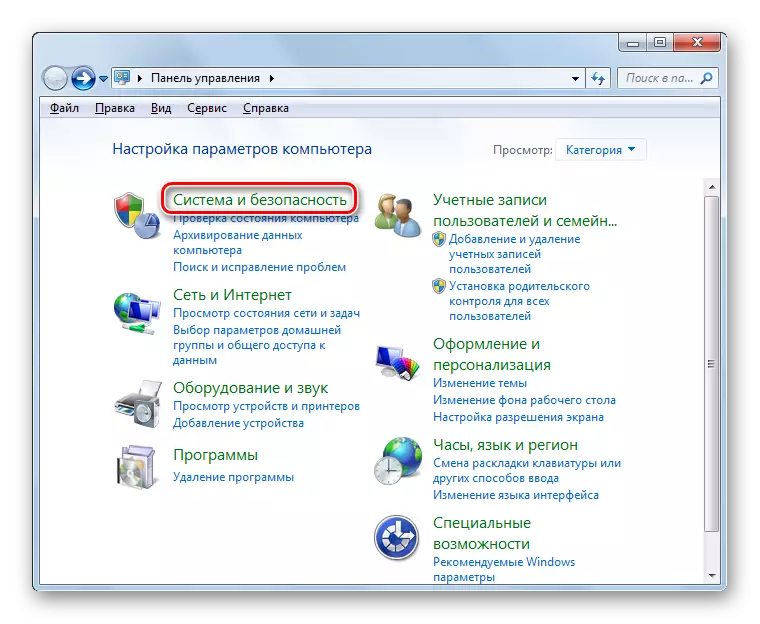
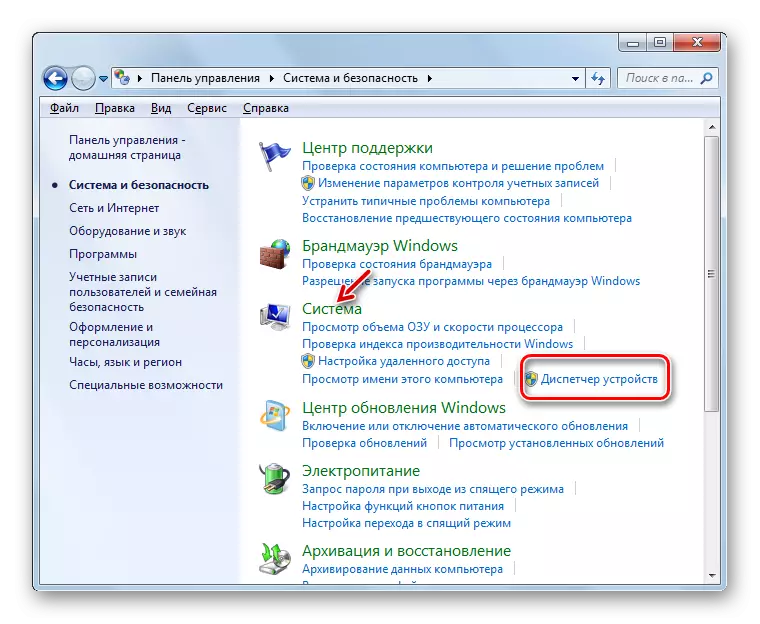
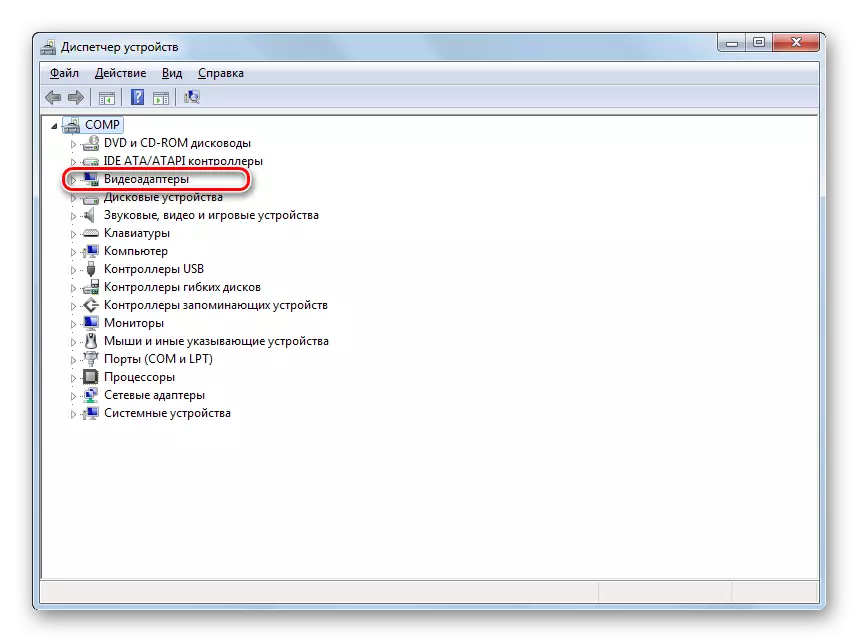
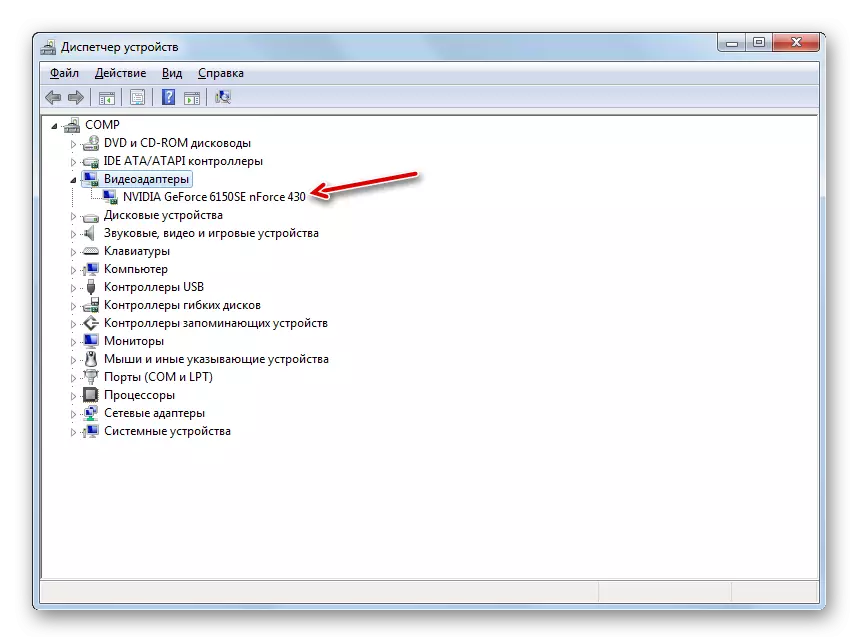

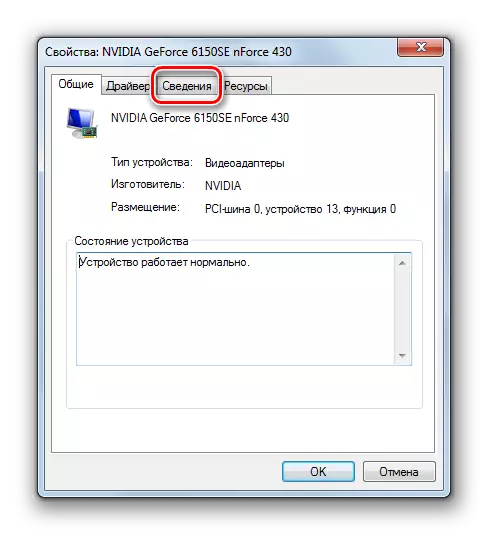
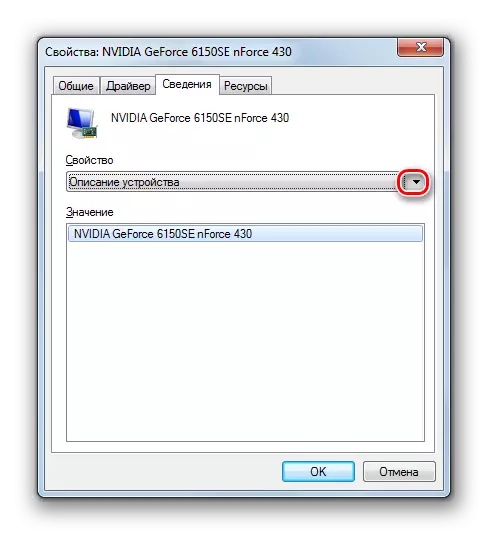
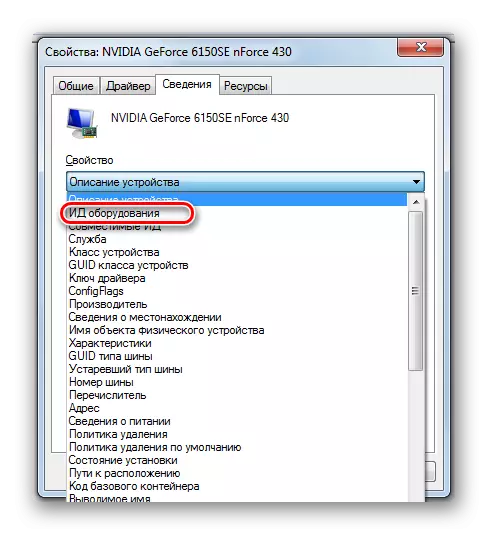
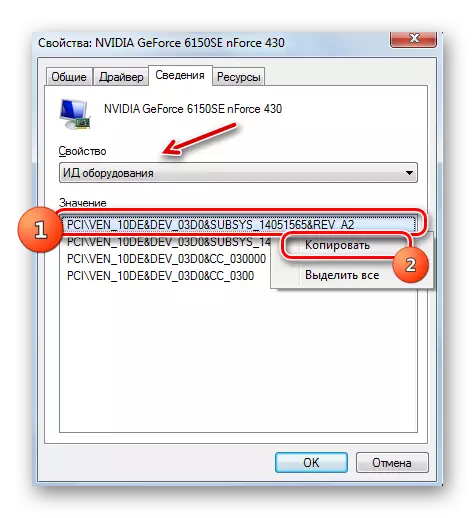
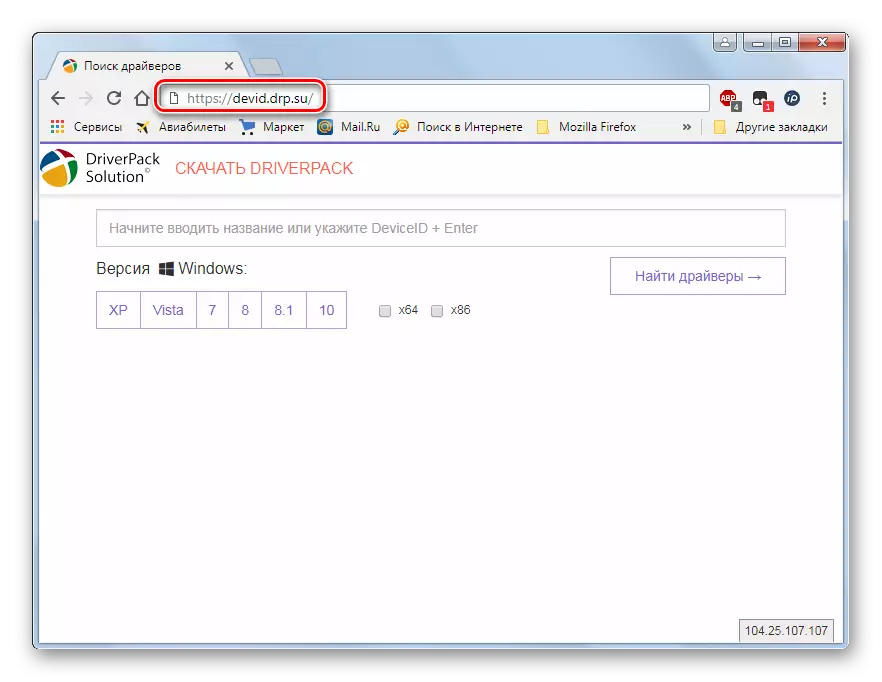
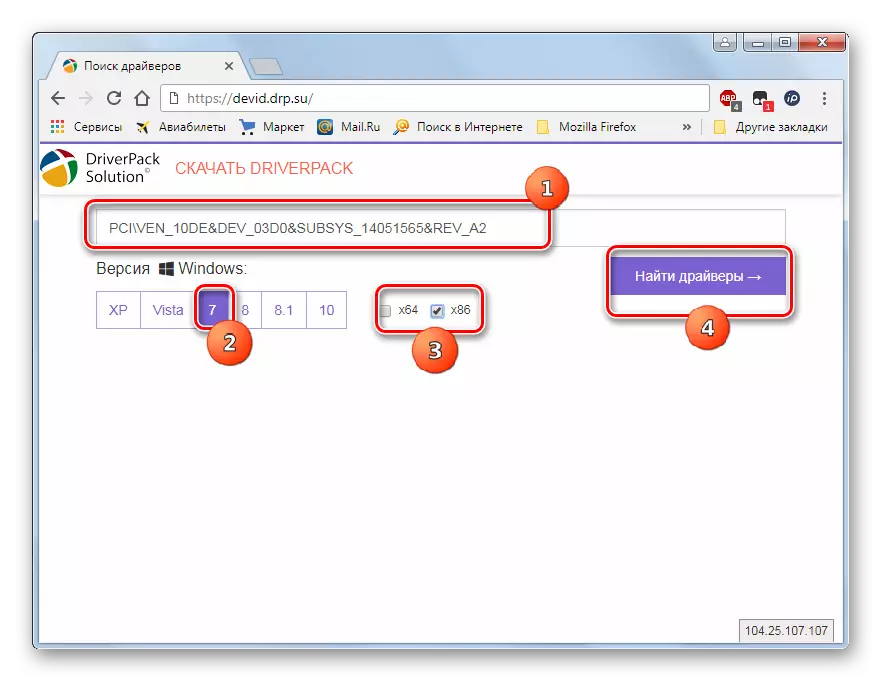
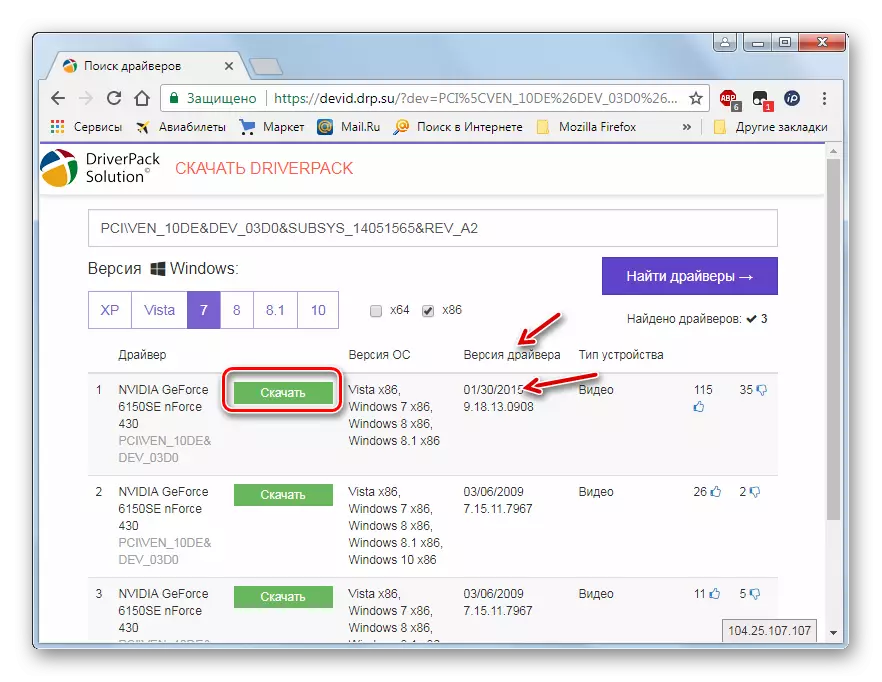
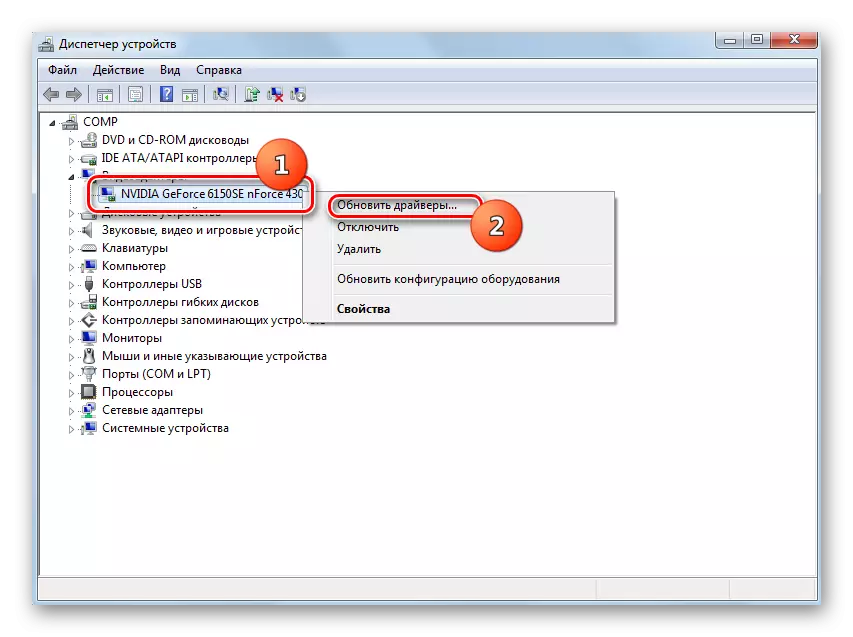
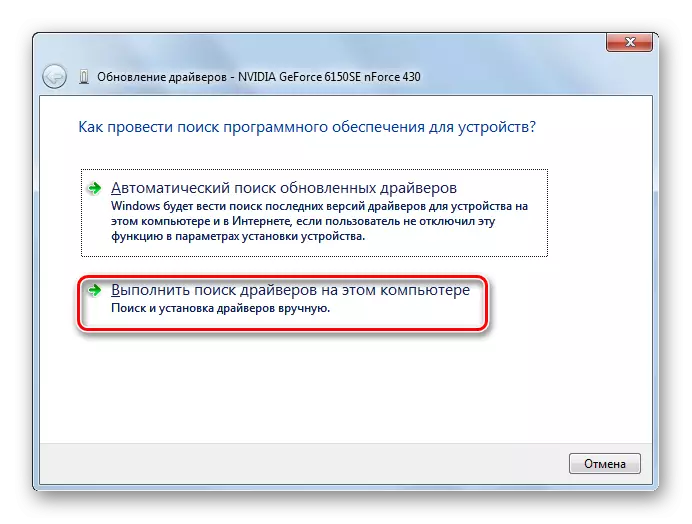
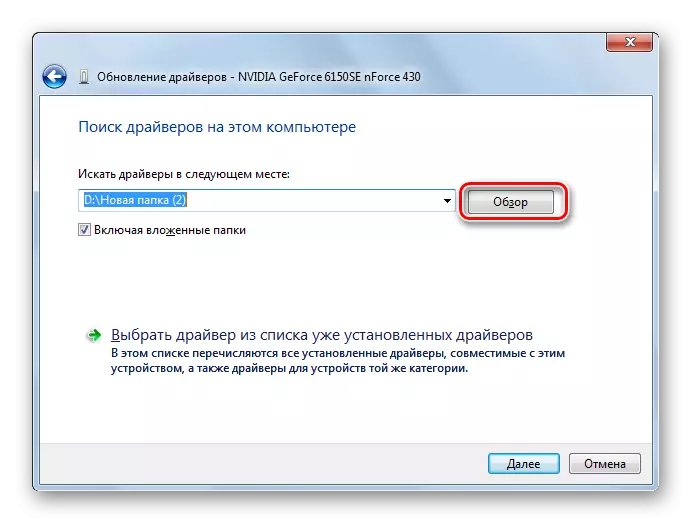
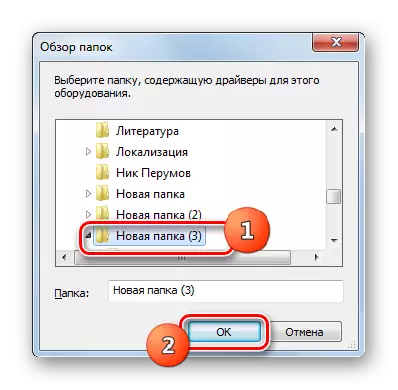
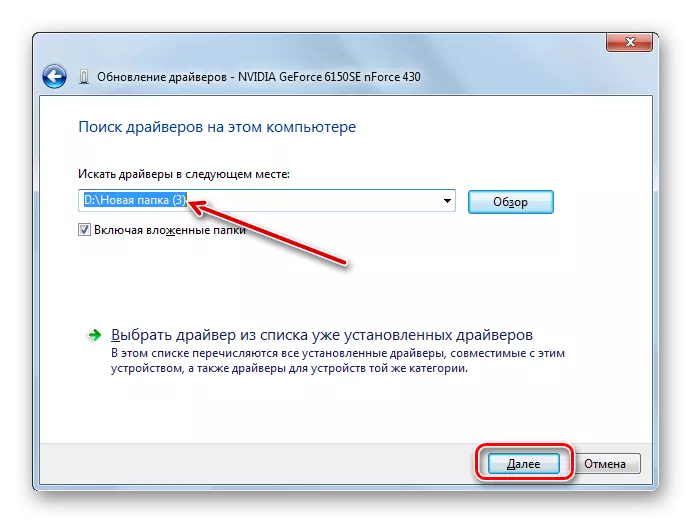
ISIFUNDO: Ungayifumana njani i-Forging
Indlela 4: "Umphathi weSixhobo"
Hlaziya abaqhubi bekhadi levidiyo banokusetyenziswa kuphela kwi-Windows 7 isixhobo seWindows 7, esiyile "umphathi wesixhobo".
- Vula iwindows yokuhlaziya iwindows. Ungayenza njani ichazwe ngendlela 3. Nantsi yonke ixhomekeke ekubeni unayo into onayo kwi-Carriers (i-USB Flash Drive, iDVD, idrive ye-PC, ayifumaneki . Ukuba kunjalo, nceda ucofe igama lokukhangela kwabaqhubi kule khompyuter. "
- Okulandelayo, landela imisebenzi efanayo echazwe kwiNdlela yangaphambili, ukuqala kumhlathi 16.
Ukuba awunalo uhlaziyo olulungisiweyo lomqhubi wevidiyo, kuya kufuneka wenze uninzi ngenye indlela.
- Kwindlela yokuhlaziya iwindows yokhetho, khetha "ukukhangela ngokuzenzekelayo ..." ukhetho.
- Kule meko, inkqubo iya kukhangela uhlaziyo kwi-Intanethi nakwimeko yokufumanisa kuya kuseta uhlaziyo lwe-vidiyo.
- Ukuphelisa ukufakelwa, kuya kufuneka uqalise kwakhona i-PC.
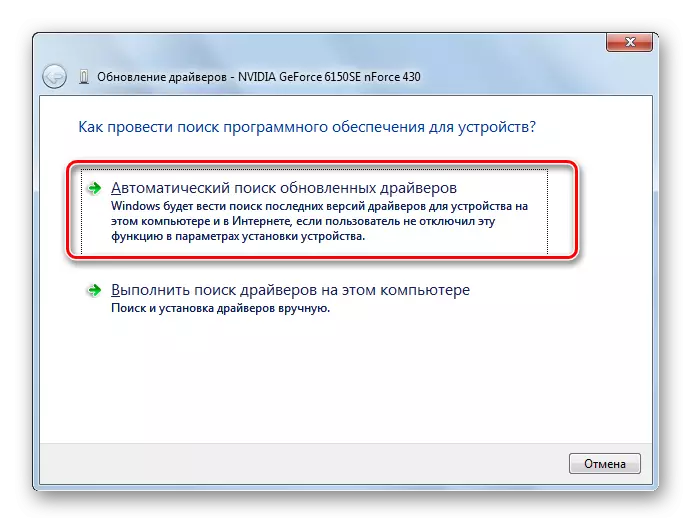
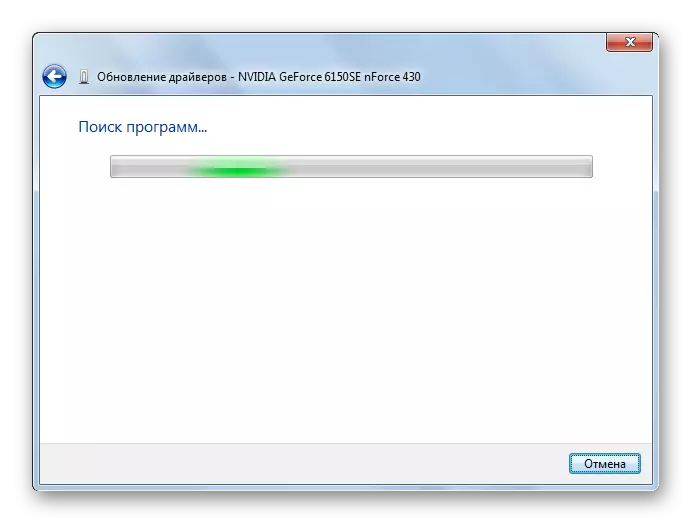
Zininzi iindlela zokuhlaziya umqhubi wevidiyo kwiPC ngeWindows 7. yeyiphi oza kuyikhetha ngayo ixhomekeke ekubeni uhlaziyo olufanelekileyo kwi-elektroniki okanye kufuneka uyifumane. Kwabo basebenzisi abangafuniyo ukwenza inkqubo yokufakelwa okanye bafuna ukwenza yonke into ngokukhawuleza, sicebisa ukuba sisebenzise isoftware ekhethekileyo yokukhangela ngokuzenzekelayo kwaye sifake abaqhubi. Abasebenzisi abaphambili abangakumbi abathanda ukuyilawula ngokwabo yonke inkqubo banokwenza ufakelo lwencwadana yokuhlaziywa komphathi wesixhobo.
